
ĐẠI HỌC QUỐC GIA THÀNH PHỐ HCM
ĐẠI HỌC BÁCH KHOA
GVHD: Thầy : Tôn Thiện Phương
Môn: CAD/CAM
Nhóm: 6
Đề tài : Vẽ máy HAAS VF5 trên NX 10
HCM, ngày 22 tháng 10 năm 2017
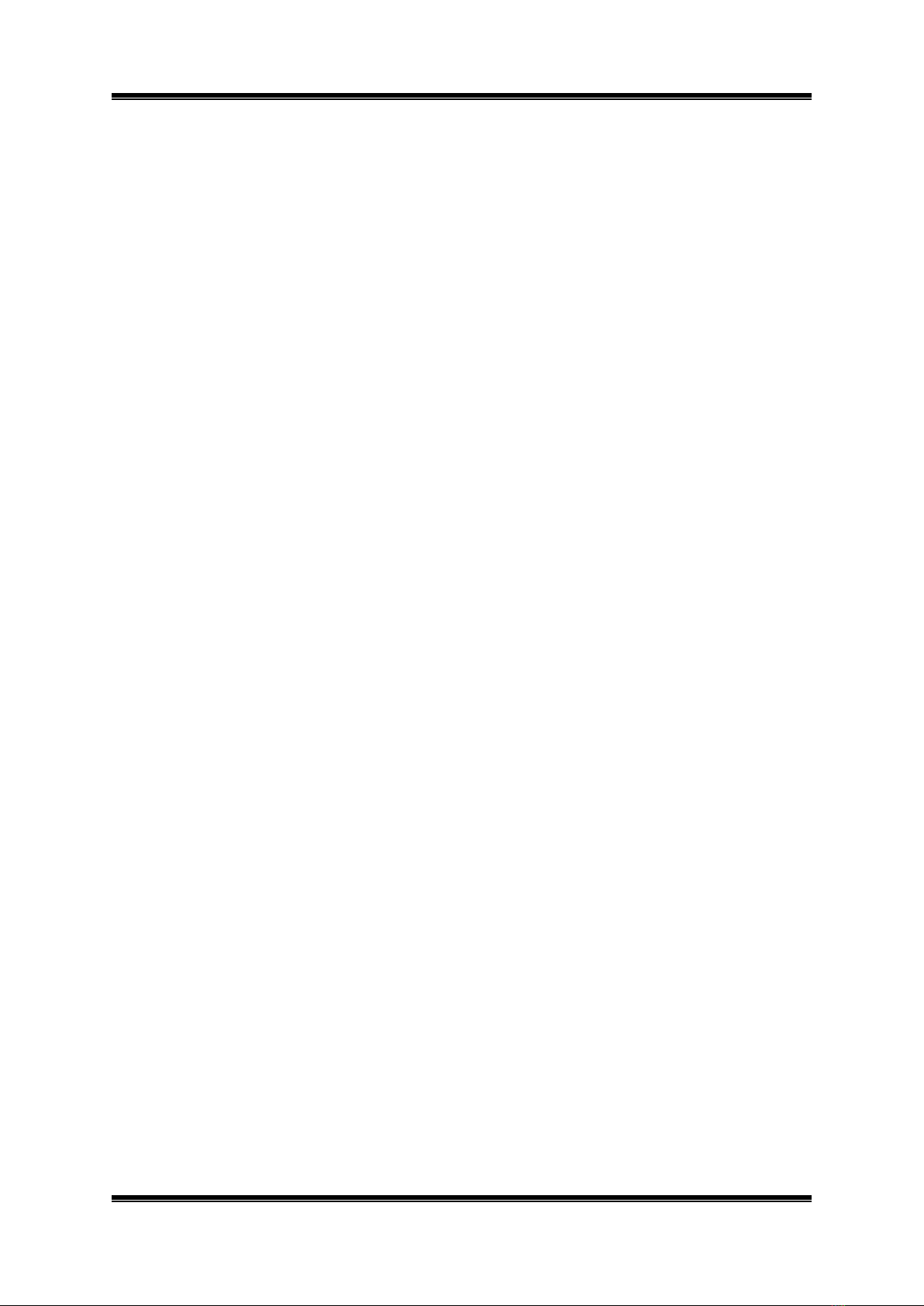
Nhóm 6 GVHD: TS Tôn Thiện Phương
2
MỤC LỤC
I. VẼ CHI TIẾT ........................................................................................................ 3
1. Vẽ bàn máy ........................................................................................................ 3
2. Vẽ bàn chạy dao ................................................................................................. 5
3. Vẽ chân đế Bước 1: ............................................................................................. 6
4. Vẽ trục chính Bước 1: vẽ hình chiếu (2D) ............................................................ 11
5. Bộ đầu dao ....................................................................................................... 16
6. Ban.................................................................................................................. 19
7. Bộ thay dao ...................................................................................................... 21
8. Vỏ máy ............................................................................................................ 25
II. LẮP RÁP CHI TIẾT ............................................................................................ 35
III. MÔ PHỎNG CHUYỂN ĐỘNG ......................................................................... 38
1. Cửa sổ Arcutilation hiện ra ta tiến hành chỉnh sửa lượng tiến trong một bước, số bước
nhiều lần rồi nhấn Close ........................................................................................... 38
2. Chi tiết thứ hai ta chọn slide(Trượt) .................................................................... 38
3. Mục Driver Chọn Articulation rồi nhần Ok .......................................................... 41
4. Nhan Solve để tạo chuyển động .......................................................................... 42
5. Nhấn chuột phải vào máy chọn New Simulation................................................... 38
6. Nhấn Joint để chọn kiểu chuyển động do chi tiết đầu không chuyển động mà có chi tiết
trượt trên nó nên ta chọn Fixed (Cố định) ................................................................... 40
7. Nhấn Link rồi chọn chi tiết tham gia chuyển động rồi nhấn ok, làm lần lượt đến khi
khai báo hết các chi tiết ............................................................................................ 39
8. Nhấn qua Tab Results nhấn Play để xem kết quả sau khi xem kết quả muốn xuất Video
thì nhấn Export to Movie Nhấn Finish để thoát mô phỏng ............................................ 42
9. Nhấn Solution để tạo mô phỏng chuyên động, mục Solution type Chọn Articulation
Do trong đây chúng ta không xét đến trọng lực nên ta chỉnh Gravitational Constant = 0 .. 38
10. Sau khi lắp ráp xong vào Appllication – Motion ................................................ 38
11. Tương tự với các chi tiết khác ta sẽ được bảng như sau ...................................... 40
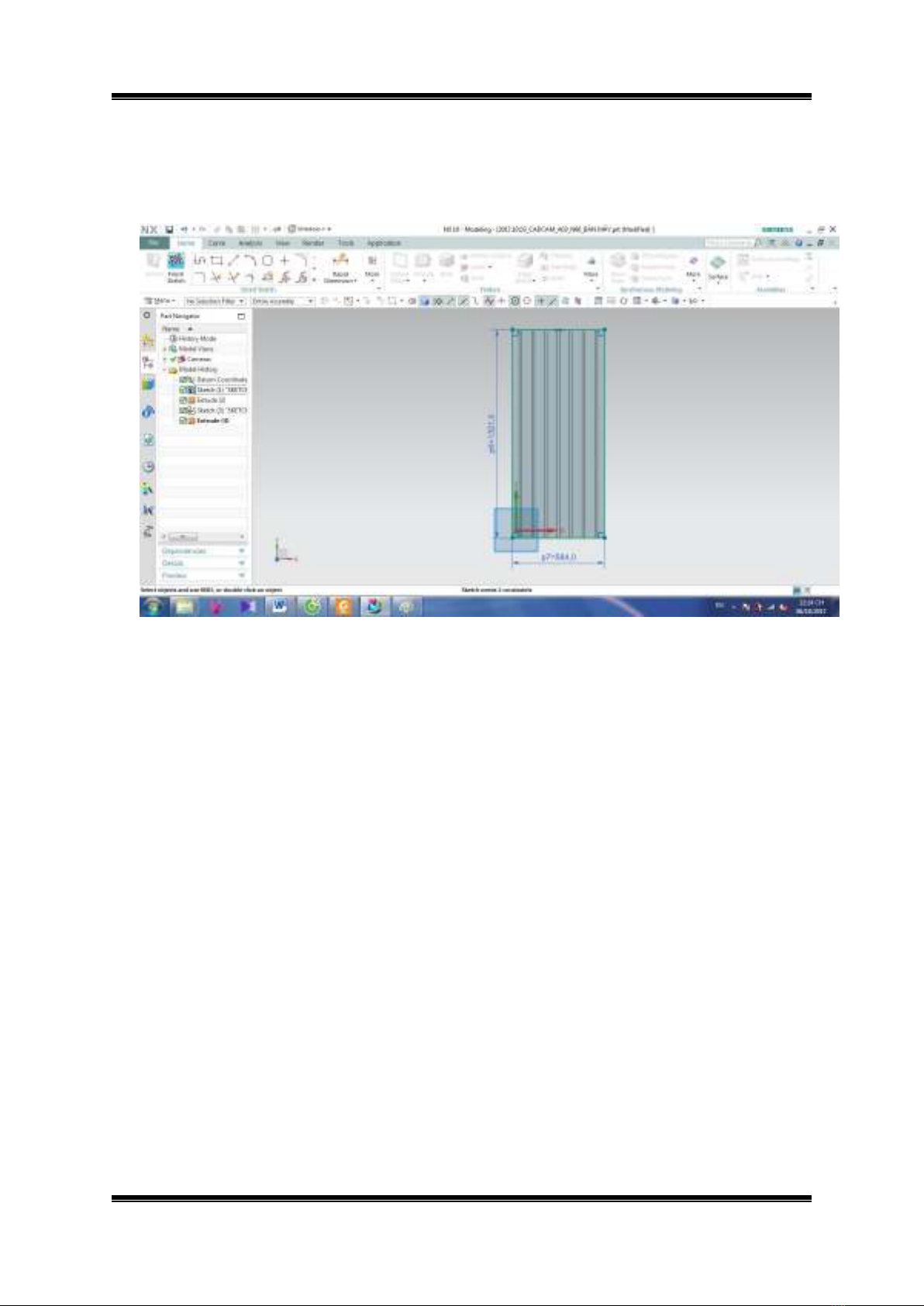
Nhóm 6 GVHD: TS Tôn Thiện Phương
3
I. VẼ CHI TIẾT
1. Vẽ bàn máy
a. Bước 1: vẽ hình chiếu (2D)
- Chọn Sketch, vẽ hình chứ nhật bằng lệnh Rectangle (R) với kích thước như sau
Hình 1.1: Vẽ sketch các kích thước bàn máy.
- Sau đó Finish Sketch trên thanh công cụ (nháy chuột phải chọn Finish
Sketch).
b. Bước 2: Dựng khối (3D), dung lệnh Extrude (X).
- Chọn hình chiếu vừa mới vẽ (bấm phím tắt X nhập chiều cao như hình
Apply OK).
c. Bước 3: vẽ rãnh chữ T bằng lệnh Extrude (X).
- Vẽ hình dạng rãnh chữ T với kích thước như hình
- Bấm phím tắt X trên bàn phím, chọn mặt phẳng cần Extrude
- Sau đó chọn lệnh Quick Trim (T) chọn những đường cần xóa
- Bấm phím X trên bàn phím, hộp thoại Extrude xuất hiện
- Ở mục Boolean chọn Subtract
- Chọn Apply OK
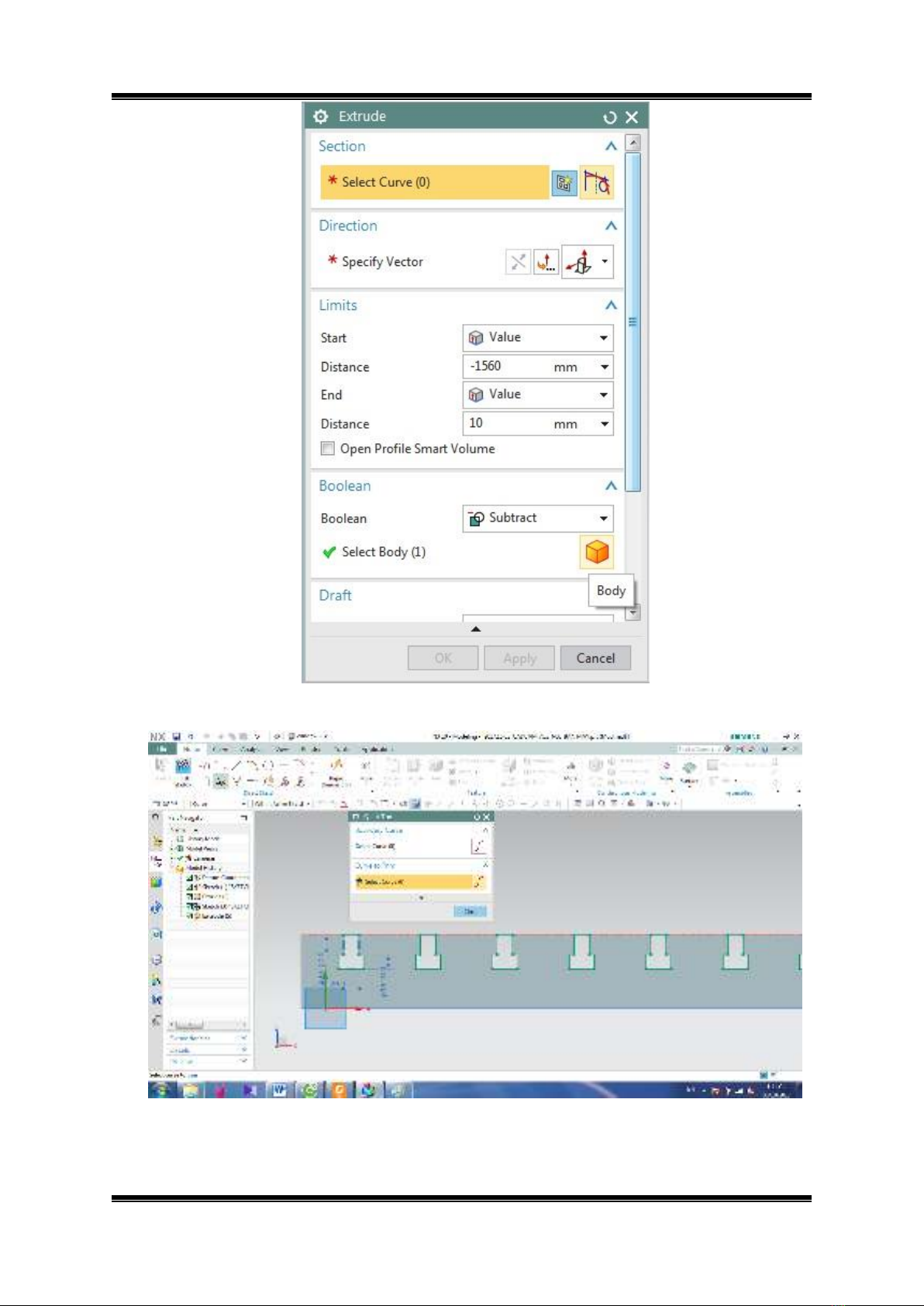
Nhóm 6 GVHD: TS Tôn Thiện Phương
4
Hình 1.2: Thay đổi thông số trên bảng Extrude.
Hình 1.2 Vẽ rãnh chữ T.
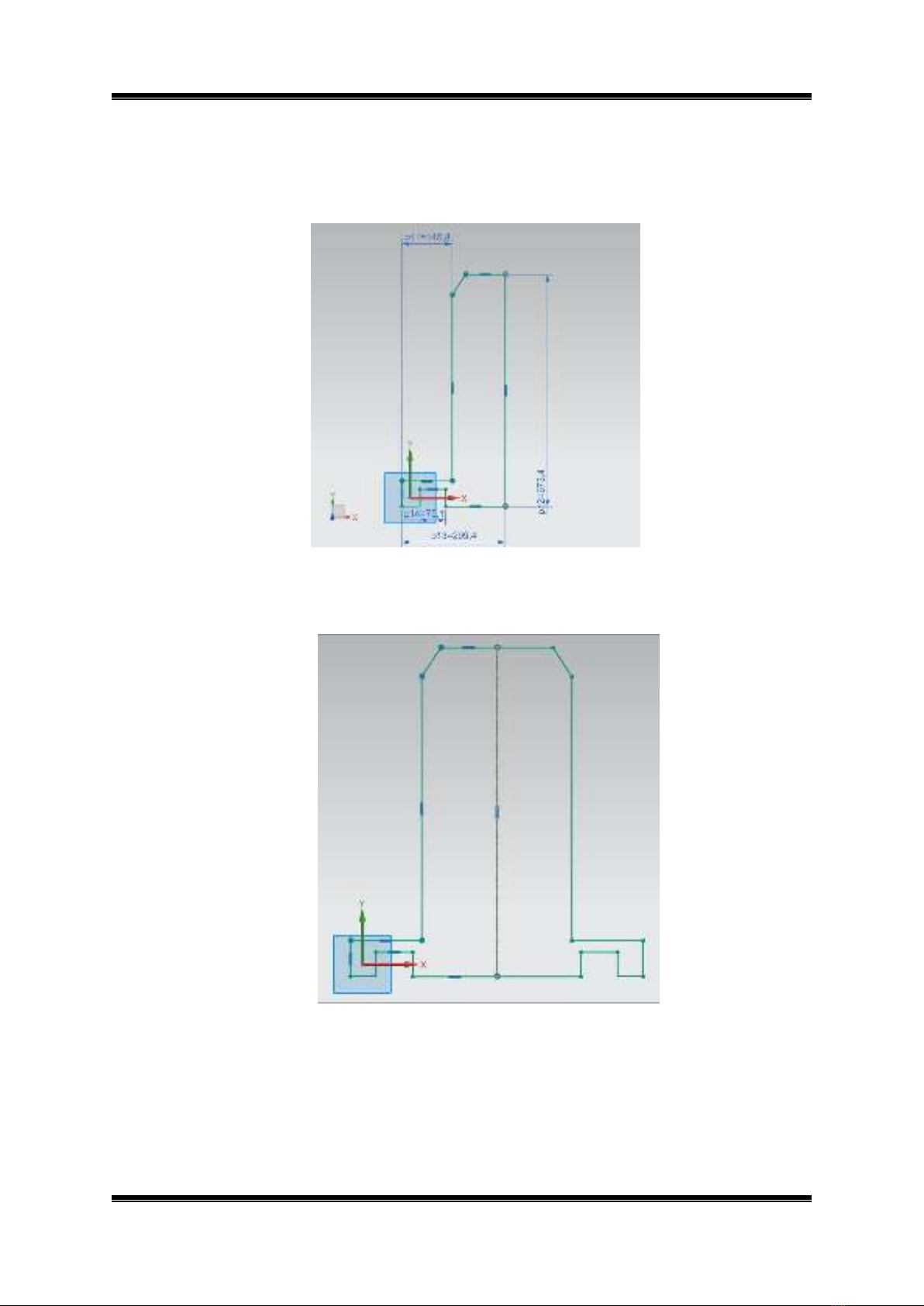
Nhóm 6 GVHD: TS Tôn Thiện Phương
5
2. Vẽ đầu máy
a. Bước 1:
- Chọn Sketch, vẽ hình ụ dao với kích thước như hình bằng lệnh Line với kích
thước như hình vẽ
Hình 2.1 Vẽ 2D kích thước đầu máy.
- Sử dụng lệnh Mirror để tạo hình như hình vẽ
Hình 2.2 Dùng lệnh Mirror.





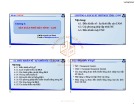
















![Bài giảng Kỹ thuật robot [Mới nhất]](https://cdn.tailieu.vn/images/document/thumbnail/2025/20250715/vijiraiya/135x160/366_bai-giang-ky-thuat-robot.jpg)
![Câu hỏi ôn tập Cơ sở xử lý ảnh số [năm] chuẩn nhất](https://cdn.tailieu.vn/images/document/thumbnail/2025/20250710/kimphuong1001/135x160/84701752136985.jpg)

![Câu hỏi ôn tập Robot công nghiệp [năm hiện tại]](https://cdn.tailieu.vn/images/document/thumbnail/2025/20250702/kimphuong555/135x160/7711751422232.jpg)
